Муаллиф:
Janice Evans
Санаи Таъсис:
2 Июл 2021
Навсозӣ:
23 Июн 2024
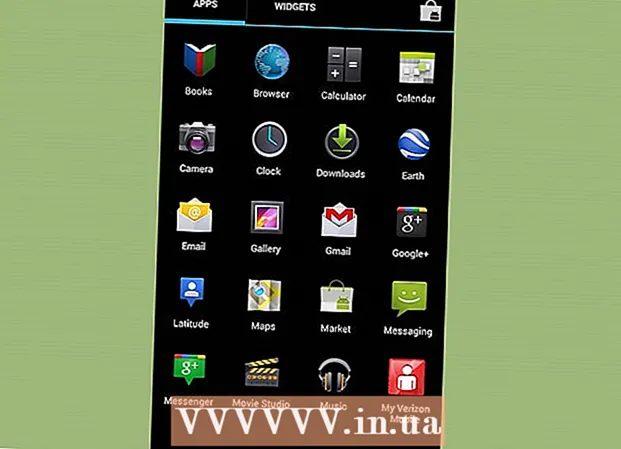
Мундариҷа
Барномаи Huawei Mobile Wi-Fi ба шумо имкон медиҳад, ки пайвасти интернетии дастгоҳи мобилии худро тавассути Wi-Fi бубинед ва назорат кунед. Он дорои чанд конфигуратсияи асосӣ мебошад, ки шумо метавонед тавассути браузер бо истифода аз суроғаи IP -и конфигуратсияи дастгоҳ дастрасӣ пайдо кунед. Ин барнома дастрасии осон ба хусусиятҳои сарфаи барқ ва трафики маълумотро, ки аз ёдраскуниҳо зиёд аст, пешкаш мекунад.
Қадамҳо
Қисми 1 аз 2: Зеркашӣ ва насб кунед
 1 Барномаи Huawei Mobile Wi-Fi-ро зеркашӣ кунед. Шумо метавонед барномаро аз мағозаи замимаҳои дастгоҳи худ ё аз вебсайти Huawei зеркашӣ кунед: http://www.huaweidevice.com/resource/mini/201209078927/mobilewifiapp/mobilewifiappen/index.html
1 Барномаи Huawei Mobile Wi-Fi-ро зеркашӣ кунед. Шумо метавонед барномаро аз мағозаи замимаҳои дастгоҳи худ ё аз вебсайти Huawei зеркашӣ кунед: http://www.huaweidevice.com/resource/mini/201209078927/mobilewifiapp/mobilewifiappen/index.html  2 Дастгоҳи мобилии худро тавассути пайвасти Wi-Fi бо истифода аз модеми Huawei Wi-Fi пайваст кунед.
2 Дастгоҳи мобилии худро тавассути пайвасти Wi-Fi бо истифода аз модеми Huawei Wi-Fi пайваст кунед. 3 Танзимотро оғоз кунед ва Wi-Fi-ро ламс кунед.
3 Танзимотро оғоз кунед ва Wi-Fi-ро ламс кунед. 4 Ба шабака пайваст шавед.
4 Ба шабака пайваст шавед.
Қисми 2 аз 2: Истифодаи Huawei Mobile Wi-Fi App
 1 Барномаро иҷро кунед.
1 Барномаро иҷро кунед. 2 Истифодаи фарохмаҷрои ҷории худро бинед. Маҷмӯи фарохмаҷро дар қисмати Ҳаҷми саҳифаи асосӣ нишон дода шудааст.
2 Истифодаи фарохмаҷрои ҷории худро бинед. Маҷмӯи фарохмаҷро дар қисмати Ҳаҷми саҳифаи асосӣ нишон дода шудааст. - Барои дидани омори трафик "Ҳаҷм" -ро клик кунед.
- Шумо инчунин метавонед ҳисоботро аз рӯи санаи оғоз, нақшаи ҳармоҳаи мӯҳлатҳо ва остонаҳо бо пахши "Ҷамъ" дар паҳлӯи иттилооти фарохмаҷро филтр кунед.
- Дар ин экран шумо инчунин метавонед омори ҳармоҳаи истифодаи трафикро бубинед.
 3 Истеъмоли энергияро бинед. Дар саҳифаи хонагӣ, дар зери "Батарея", фоизи ҷории батарея нишон дода мешавад. Ин ба шумо имкон медиҳад, ки кай пур кардани дастгоҳатонро муайян кунед.
3 Истеъмоли энергияро бинед. Дар саҳифаи хонагӣ, дар зери "Батарея", фоизи ҷории батарея нишон дода мешавад. Ин ба шумо имкон медиҳад, ки кай пур кардани дастгоҳатонро муайян кунед. - Барои дидани танзимоти дигари марбут ба батарея, Батареяро клик кунед.
- Шумо инчунин метавонед режими сарфаи барқро фаъол / ғайрифаъол кунед, вақти интизории ҳадди аксар ва таъхири WLAN -ро муқаррар кунед.
 4 Дар дастгоҳ ташхисро иҷро кунед. Тасвири "Вазифаҳои бештар" -ро дар рости болои экран клик кунед. Аз менюи панели чап "Ташхис" -ро клик кунед. Барои оғози ташхис экранро ламс кунед. Ташхис хусусиятҳои зеринро тафтиш мекунад:
4 Дар дастгоҳ ташхисро иҷро кунед. Тасвири "Вазифаҳои бештар" -ро дар рости болои экран клик кунед. Аз менюи панели чап "Ташхис" -ро клик кунед. Барои оғози ташхис экранро ламс кунед. Ташхис хусусиятҳои зеринро тафтиш мекунад: - Ҳолати SIM -корт
- Ҳолати қулфи SIM
- Қувваи сигнали шабака
- Ҳолати дастрасӣ ба шабака
- Ҳолати роуминг
- Ҳолати пайвастшавӣ
- Истифодабарандагони пайвасти Wi-Fi
- SSID пинҳон
- Рӯйхати сиёҳ
- Вақти қатъшавии худкори Wi-Fi
- Профил ё APN.
 5 Ба корбарони пайвастшуда нигоҳ кунед. Тасвири "Вазифаҳои бештар" -ро дар рости болои экран клик кунед. Аз меню дар панели чап "Идоракунии корбар" -ро клик кунед. Дар тарафи рости экран рӯйхати дастгоҳҳо ё корбароне, ки тавассути дастгоҳи мобилӣ тавассути WiFi пайваст карда мешаванд, нишон дода мешавад. Аз ин ҷо, шумо метавонед дастрасиро ба Wi-Fi-и худ барои ҳама гуна дастгоҳ ё корбар манъ кунед.
5 Ба корбарони пайвастшуда нигоҳ кунед. Тасвири "Вазифаҳои бештар" -ро дар рости болои экран клик кунед. Аз меню дар панели чап "Идоракунии корбар" -ро клик кунед. Дар тарафи рости экран рӯйхати дастгоҳҳо ё корбароне, ки тавассути дастгоҳи мобилӣ тавассути WiFi пайваст карда мешаванд, нишон дода мешавад. Аз ин ҷо, шумо метавонед дастрасиро ба Wi-Fi-и худ барои ҳама гуна дастгоҳ ё корбар манъ кунед.  6 SMS фиристед. Тасвири "Вазифаҳои бештар" -ро дар рости болои экран клик кунед. Аз меню дар панели чап "SMS" -ро клик кунед. Тавре ки дар телефони муқаррарӣ, шумо паёмҳои матнии дар SIM корт ҳифзшударо хоҳед дид. Аз ин ҷо шумо метавонед ба ҳар як паём ҷавоб диҳед. Танҳо паёмро клик кунед ва "Ҷавоб додан" -ро интихоб кунед.
6 SMS фиристед. Тасвири "Вазифаҳои бештар" -ро дар рости болои экран клик кунед. Аз меню дар панели чап "SMS" -ро клик кунед. Тавре ки дар телефони муқаррарӣ, шумо паёмҳои матнии дар SIM корт ҳифзшударо хоҳед дид. Аз ин ҷо шумо метавонед ба ҳар як паём ҷавоб диҳед. Танҳо паёмро клик кунед ва "Ҷавоб додан" -ро интихоб кунед.  7 Барномаро тарк кунед.
7 Барномаро тарк кунед.



